如何清理Win10系统存储中的垃圾
我们在使用win10电脑的时候,时间长了难免产生大量垃圾数据,想要进行清理,该怎么操作呢?今天就跟大家介绍一下如何清理Win10系统存储中的垃圾的具体操作步骤。
1.首先点击开电脑,依次单击左下角的开始--设置选项,在打开的Windows 设置页面,选择【系统】选项,点击;

2. 进入系统设置页面后,选择左侧的【存储】选项,点击;

3. 在右侧打开的存储设置下,将存储感知可以通过删除不需要的文件(例如临时文件和回收站中的内容)自动释放空间下的【开关】打开,显示开即可;
然后在下方的的 Windows 10 - 19023(C:) 系统盘下,点击【临时文件】前面的垃圾箱图标;
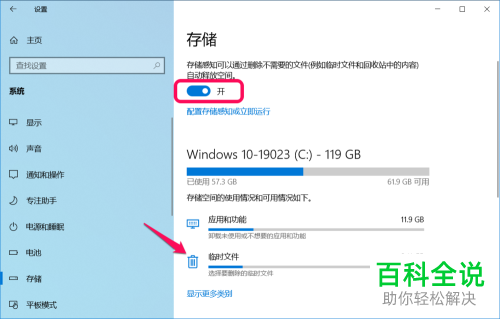
4. 如图,在打开的【删除文件】窗口中,显示的是可以删除的文件类型,如:以前的 Windows 安装文件(系统盘中的Windows .old文件)、传递优化文件、Imternet 临时文件、Microsoft Defender 防病毒、 Windows 升级日志文件、缩略图、 DirectX 着色器缓存等,除了以前的 Windows 安装文件和传递优化文件外,其余文件默认都是打上勾的;


5. 想要删除这些文件的话,直接点击上方的【删除文件】按钮,等待删除完成即可。

6.如图,删除之后,刚才没有勾选的以前的 Windows 安装文件(没有复选打勾)和Imternet 临时文件,就没有被删除。

7. 以前的 Windows 安装文件(系统盘中的Windows .old文件):是系统升级后保留的前一个系统的安装文件,可以不选择删除。

8. 之所以不选择是因为:如果升级后的系统有问题,可以进入Windows 设置 --- 更新和安全 --- 恢复窗口中,回退到Windows 10的上一个版本中,点击【开始】即可使系统恢复到上一个Windows 10系统;另外一个原因是:系统对Windows.old文件在保留了一定时间后,会自动清理掉该文件的。

9. 若我们的系统盘空间存在限制,一定要删除的话,同样勾选上之后,点击【删除文件】按钮即可删除。

10. Imternet 临时文件,即使勾选之后也无法删除,因为其中包含的是快速查看而存储在硬盘上的网页,我们的网页个性化设置将完整保留。

11. 如果想要对电脑上其他磁盘中的垃圾文件进行清理,则在存储窗口中,找到更多存储设置下的 查看其他驱动器上的存储使用情况选项,点击;

12. 如图,在打开的页面,我们就可以选择电脑上其他磁盘,然后对其中的垃圾文件进行清理即可。

以上就是如何清理Win10系统存储中的垃圾的具体操作步骤。

